Huomaa, että et voi käyttää Safaria tai Chromea
- Selaatko verkkoa Apple TV: llä? No kyllä. Vaikka et voi asentaa selaimia suoraan laitteellesi, on olemassa tapoja saada se toimimaan.
- Apple TV ei ole televisio, vaan median suoratoistolaite, joka voi muuntaa vanhan televisiosi Smart TV: ksi hetkessä.
- On joitakin alkuperäisiä ominaisuuksia ja muutamia kolmannen osapuolen sovelluksia, jotka voivat auttaa sinua surffaamaan verkossa Apple TV: llä suosikkiselaimillasi.
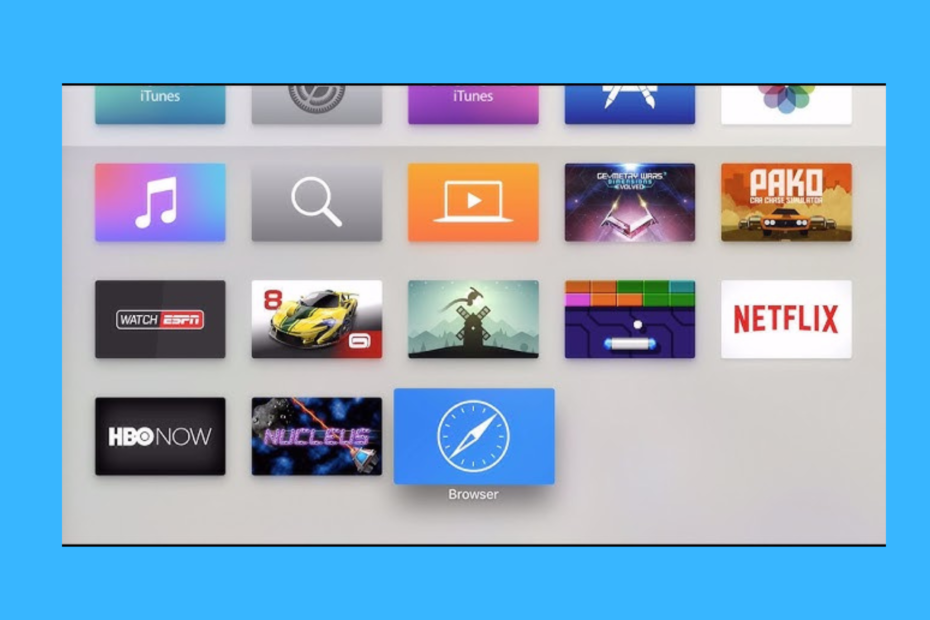
- Helppo siirto: käytä Opera-avustajaa siirtämään poistuvia tietoja, kuten kirjanmerkkejä, salasanoja jne.
- Optimoi resurssien käyttö: RAM-muistia käytetään tehokkaammin kuin muissa selaimissa
- Parannettu yksityisyys: ilmainen ja rajoittamaton VPN integroitu
- Ei mainoksia: sisäänrakennettu Ad Blocker nopeuttaa sivujen lataamista ja suojaa tiedon louhinnalta
- Peliystävällinen: Opera GX on ensimmäinen ja paras selain pelaamiseen
- Lataa Opera
Jos etsit Apple TV: lle parasta selainta, jonka avulla voit surffata verkossa ja katsella 4K-sisältöä, olet oikeassa paikassa.
Vaikka et ehkä voi käyttää Safaria tai Chromea tai edes Apple TV: n sisäänrakennettua selainta, voit silti käyttää sen verkkoselainta.
Mutta entä jos sisältöä ei voi toistaa Apple TV: ssä? Siinä tapauksessa voit lukea yksityiskohtaisesta ratkaisuoppaastamme.
Mitä teet, jos haluat tietää enemmän sarjasta, kuten päänäyttelijöistä, esitysajoista jne.? Sinun on joko tehtävä haku mobiiliselaimella tai kysyttävä Siriltä.
Mutta miksi et mieluummin selaa televisiota, jos se on mahdollista? Eikö se olisi helpompaa?
Helpotukseksi Apple TV: lle on olemassa useita verkkoselaimia, joiden avulla voit katsoa 4K-sisältöä vuonna 2022, ja suosittelemme luokkansa parasta.
Onko Apple TV: lle verkkoselain?
Ei, koska Apple TV: lle ei ole erillistä verkkoselainta, et voi käyttää tai asentaa yleisiä selaimia.
Et voi esimerkiksi käyttää Safaria, Google Chromea tai mitään muuta selainta, koska Apple TV ei tue niitä.
Applen casting-laitetta ei ole suunniteltu selaimille, koska se haluaa käyttäjiensä käyttävän puhelimiaan sisällön suoratoistamiseen tai suoratoistamiseen itse laitteeseen.
Hyvä asia on kuitenkin se, että laite voi käyttää verkkoselainta, jos asennat ne tiettyjen sovellusten kautta.
Alla on luettelo parhaista Apple TV: n selaimista, joiden avulla voit katsoa 4K-sisältöä vuonna 2022.
Mitkä ovat parhaat selaimet Apple TV: lle?
AirWeb – Yhteensopiva AirPlay-peilauksen kanssa
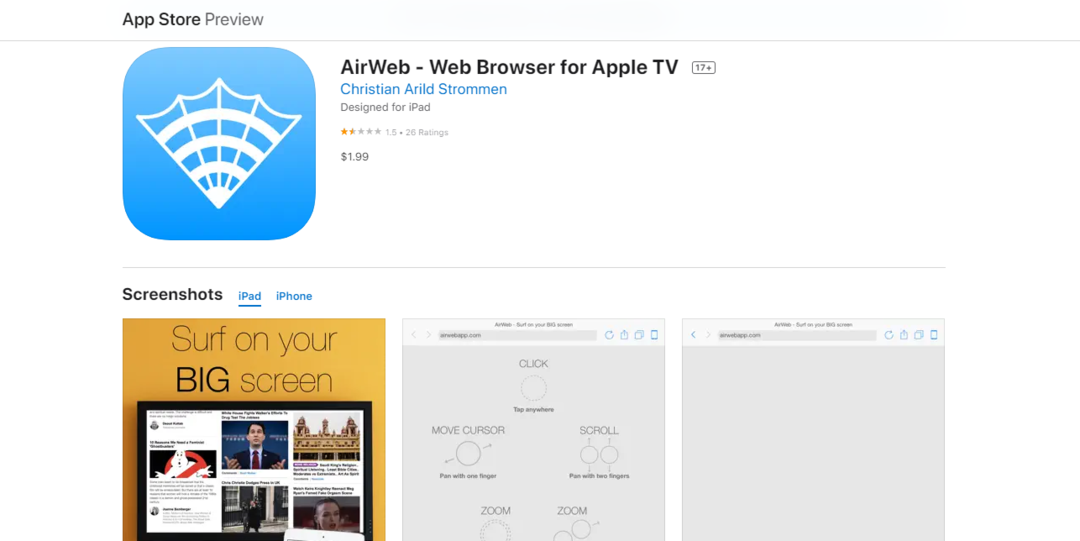
AirWeb, joka on yksi Apple TV plus: n parhaista selaimista ja yhteensopivin, tarjoaa sujuvan selauskokemuksen.
Kun asennat selaimen, se muuntaa iPhonesi tai iPadisi kaukosäätimeksi ja suoratoistaa selaimen Apple TV: hen.
Joten jos iOS-laitteesi tukee AirPlay Mirroring -toimintoa, sinun on helpompi käyttää AirWeb-sovellusta.
Voit sitten suoratoistaa selaimen television näytölle ja aloittaa selaamisen normaalisti Apple TV: ssä.
Osa siitä hyödyllisin ominaisuuksia ovat:
- Mahdollisuus yhdistää mihin tahansa iOS-laitteeseen, kuten iPhone, iPad tai iPod touch
- Yhteensopiva vain AirPlay Mirroringin kanssa
- Helppo selata ilman häiriötekijöitä ja katsomatta laitettasi
- Lisää sivustot helposti kirjanmerkkeihin ja selaa niitä
- Monivälilehtitoiminnon avulla voit vaihtaa välilehtien välillä helposti
⇒ Hanki AirWeb
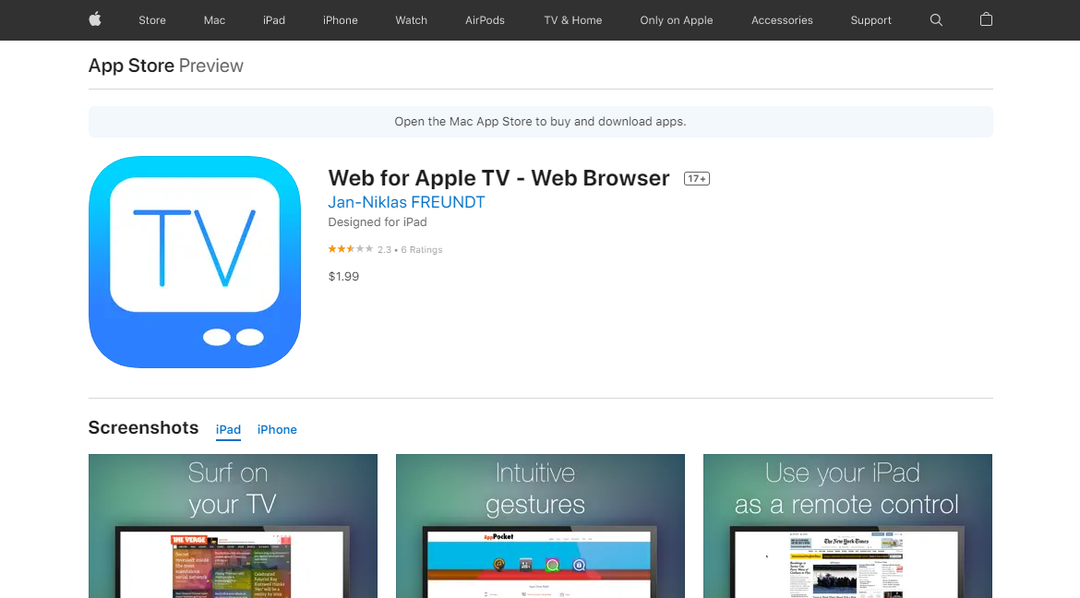
Seuraavaksi suosituin Apple TV 4K -sisällön selain on Web for Apple TV, jonka avulla voit katsella suosikkisisältöäsi suurelta näytöltä.
Se muuttaa iOS-laitteesi välittömästi kaukosäätimeksi ja antaa sinun käyttää verkkoselainta helposti HDTV: lläsi.
Saat myös täydellisen hallinnan TV-ruudusta, selata tietoja, ladata mediasisältöä, tehdä ostoksia verkossa ja paljon muuta moitteettomasti.
Lisäksi voit myös selata verkkosivuja tai käyttää eleitä lähentääksesi tietoja sovelluksen kautta.
Kaiken kaikkiaan sovellus tarjoaa selkeän ja terävän selauskokemuksen ja sopii täydellisesti perusverkkosurffaamiseen.
Tässä on joitain sen muista tärkeimmät ominaisuudet:
- Responsiiviset eleohjaimet
- Säätää pikseleitä ja sisältöä näytön resoluution perusteella
- Voit selata, zoomata ja katsella videoita sujuvasti
- Muuntaa iPhonen/iPadin kaukosäätimeksi
⇒ Hanki Web AppleTV: lle
AirBrowser – Responsiiviset eleohjaimet
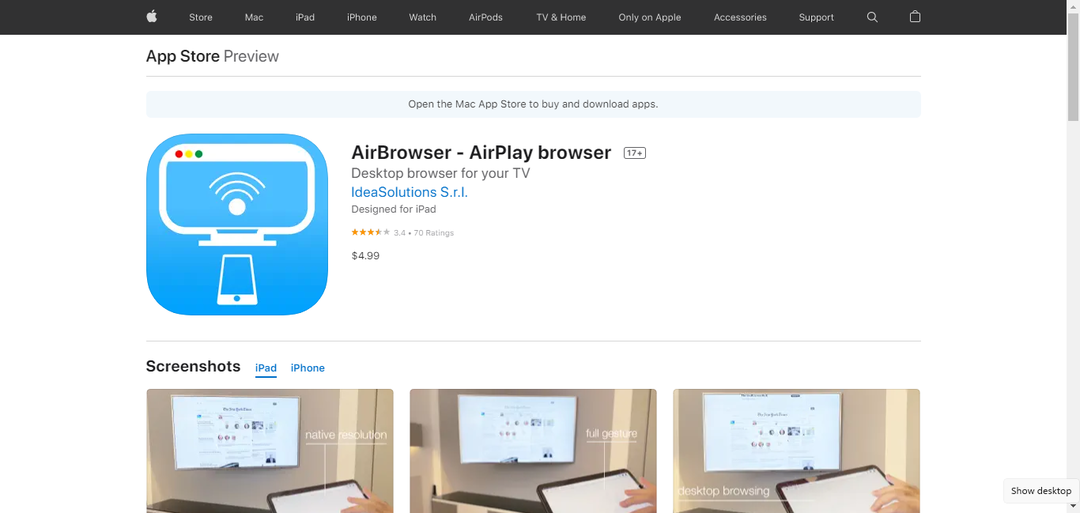
Jos etsit AppleTV: llesi kolmannen osapuolen selainta, joka tarjoaa saumattoman selauskokemuksen, AirBrowser on epäilemättä yksi niistä.
Tämän sovelluksen avulla voit peilata Apple TV: n selaimen iPhonen tai iPadin avulla. Voit hallita kaikkia selaintoimintoja iOS-laitteesi kautta.
Sovellus tarjoaa täydellisen työpöydän Internet-selaimen ilman selaimen lataamista televisioon ja ilman tietokonetta.
YouTube-videoiden suoratoistosta sanomalehtien lukemiseen voit tehdä paljon enemmän todellisella työpöytätuntumalla.
Se tarjoaa myös erinomaisen kokemuksen Facebook-faneille sujuvalla valokuvien ja videoiden latauksella tai mahdollisuuden keskustella koko näytöllä.
Alla on joitain sen muita merkittäviä ominaisuuksia:
- Intuitiiviset kosketus- ja eleohjaimet
- Mahdollisuus lisätä sivustoja kirjanmerkkeihin ja helppo navigointi
- Monivälilehtitoiminto, jonka avulla voit siirtää välilehtiä helposti
- Responsiivinen osoitin
- Optimoi televisiosi fontit mukavaa lukemista varten
⇒ Hanki AirBrowser
AirPlay – Applen alkuperäiset toiminnot
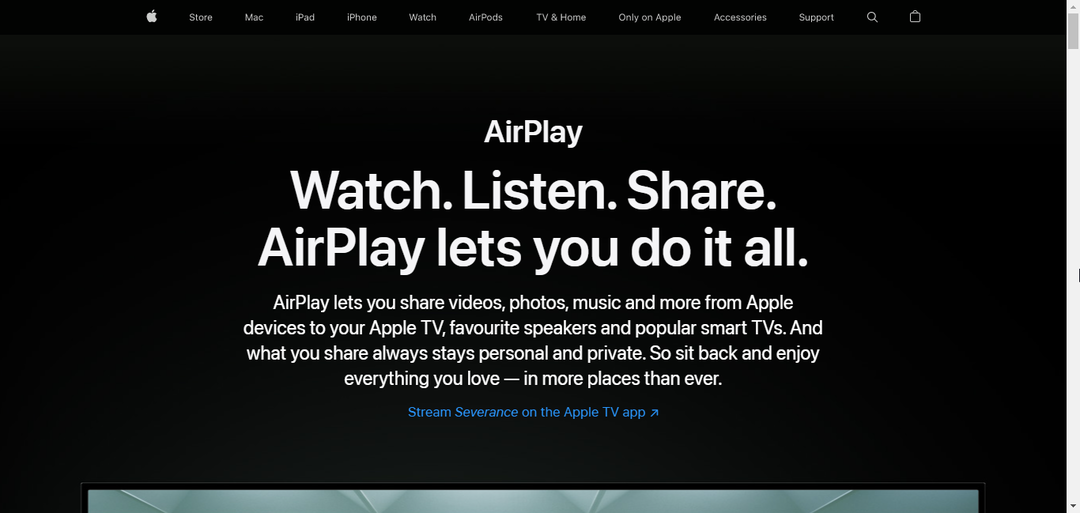
AirPlay ei ole selain eikä sovellus, mutta se on Applen alkuperäinen ominaisuus, jonka avulla voit suoratoistaa sisältöä Apple TV: ssä vaivattomasti.
Lisäksi se voi myös auttaa sinua suoratoistamaan sisältöä Apple-laitteillasi, kuten iPhonella/iPadilla/iPodilla, millä tahansa televisiolla, joka tukee AirPlay 2:ta.
Se on toiminto, jota voit käyttää sovelluksissa, kuten Netflix, YouTube jne. Etsi vain AirPlay-kuvake, valitse Apple TV ja olet valmis suoratoistamaan sisältöä televisiossasi!
Asiantuntijan vinkki: Joitakin PC-ongelmia on vaikea ratkaista, varsinkin kun kyse on vioittuneista arkistoista tai puuttuvista Windows-tiedostoista. Jos sinulla on ongelmia virheen korjaamisessa, järjestelmäsi voi olla osittain rikki. Suosittelemme asentamaan Restoron, työkalun, joka skannaa koneesi ja tunnistaa vian.
Klikkaa tästä ladataksesi ja aloittaaksesi korjaamisen.
Lisäksi? Tämän ominaisuuden avulla voit myös jakaa kuvia tai peilata puhelimen näyttöä suuremmalle näytölle ja nauttia parannetusta kokemuksesta.
Muutama siitä lisää Avainominaisuudet sisältää:
- Mahdollisuus suoratoistaa videoita, kuvia, musiikkia jne. Apple-laitteesta
- Suoratoista sisältöä iPhonesta, iPadista tai Macista Apple TV: hen
- Saumaton suoratoisto Wi-Fin, Bluetoothin tai Ethernetin kautta
- Yhteensopiva kaikkien uusien Apple-laitteiden kanssa
- Samanlainen kuin Applen Airplay-peilaus
⇒ Hanki AirPlay
tvOS-selain – Ilmainen asentaa ja käyttää
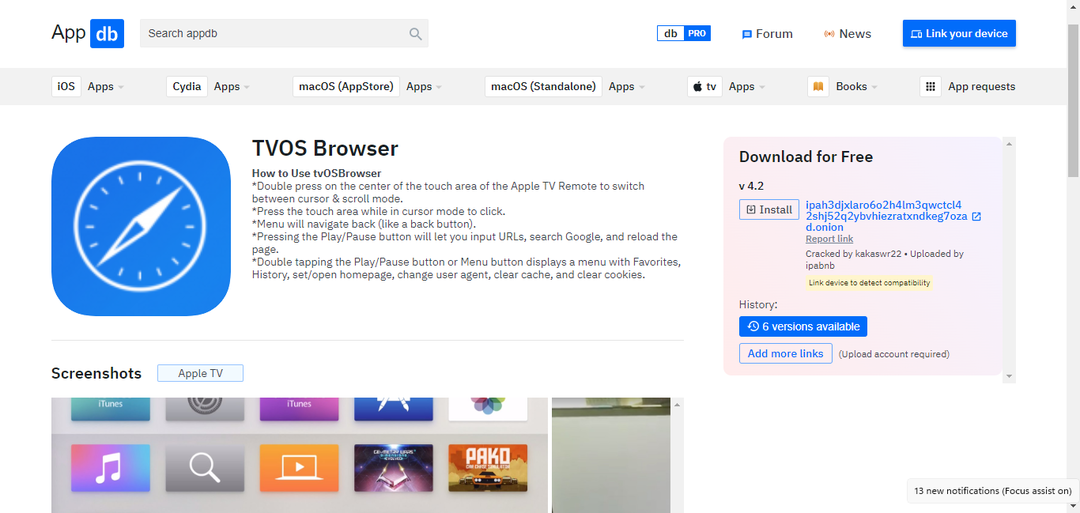
Yksi muista vaihtoehdoista selata verkkoa Apple TV: llä on tvOS-selaimen sivulataus.
Mielenkiintoista on, että tämä vaihtoehto on täysin ilmainen ja voit nauttia perusselaamisesta televisiossasi.
Sinun on ladattava Xcode-sovellus Macillasi ladataksesi tvOS-sovelluksen sivulta.
Muista kuitenkin tyhjentää välimuisti säännöllisin väliajoin, jotta sovellus ei hidastu.
Lisäksi sinun on asennettava sovellus uudelleen jokaisen päivityksen jälkeen.
Olemme korostaneet joitakin sen muita tärkeimmät ominaisuudet alla:
- Mahdollistaa perusverkon surffauksen ja selaamisen
- Navigoi helposti Apple TV Siri -kaukosäätimellä
- Täysin ilmainen asentaa ja käyttää
⇒ Hanki tvOS
Kuinka lisään Internet-selaimen Apple TV: hen?
Applen AirPlay ei ole selain eikä sovellus, vaan natiivi ominaisuus, jonka avulla voit suoratoistaa/suoratoistaa sisältöä iPhonesta/iPadista laitteeseen.
Se periaatteessa peilaa median mobiililaitteen näytöltä ja näyttää sen Apple TV: ssäsi. Samalla tavalla voit katsella verkkoselaimesi Apple TV: ssäsi AirPlayn kautta.
Seuraa alla olevia ohjeita saadaksesi tietää, kuinka voit lisätä Internet-selaimen Apple TV: hen:
- Tarkista, ovatko kaikki laitteesi yhteydessä samaan Wi-Fi-verkkoon.
- Avaa Ohjauskeskus sinun iPhone/iPad ja napauta Näytön peilaus kuvake.
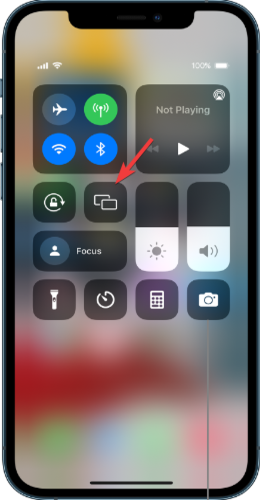
- Kun laiteluettelo tulee näkyviin, valitse omasi Apple TV.
Nyt kaikki, mitä selaat iPhoneiPadilla, näkyy suoraan televisiossasi Apple TV: n kautta.
Voit käyttää mobiililaitteellasi selaimia, kuten Operaa, Chromea, Safaria jne., kun se lähetetään suurelle näytölle Apple TV: n kanssa samanaikaisesti.
Miten saan Googlen Apple TV: hen?
Vaikka et voi käyttää Google Chrome -selainta suoraan Apple TV: n selaimena, voit käyttää Chromecast-laitetta Apple TV -sisällön suoratoistamiseen televisioon.
Vuodesta 2021 alkaen voit hankkia Apple TV Plusin Google Chromecast -laitteellesi Google TV: llä.
Jos sinulla on jo Apple TV Plus -tilaus, voit helposti asentaa sovelluksen Chromecast with Google TV: hen alla olevan kuvan mukaisesti:
- Tuoda markkinoille Google TV ja mene kohtaan Sovellukset -välilehti.
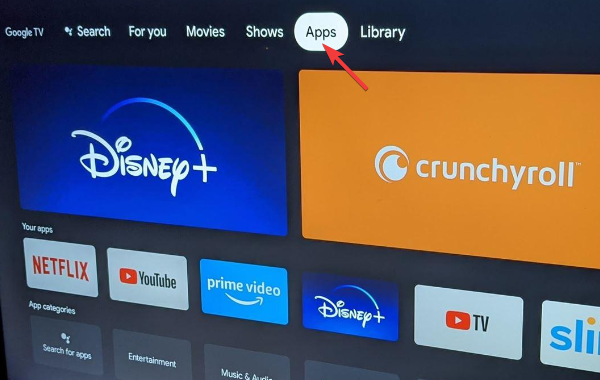
- Napsauta seuraavaksi Hae sovelluksia ja tyyppi Apple TV hakeaksesi sovellusta.
- Kun löydät sovelluksen, napsauta Asentaa.
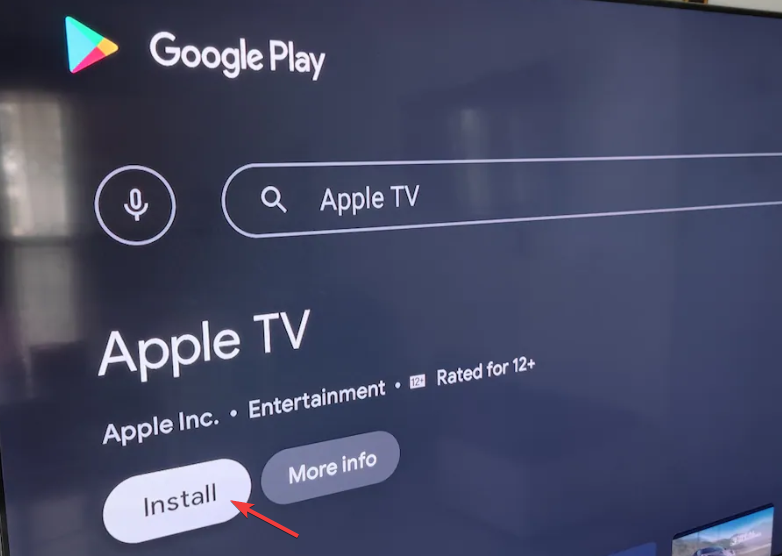
- Kun asennus on valmis, napsauta Avata käynnistääksesi sovelluksen.
Lisäksi Chrome-selaimessa on sisäänrakennettu tuki sisällön suoratoistamiseen suoraan tukevasta laitteesta Apple TV: hen.
Joten voit myös käyttää iPhone-/iPad-laitettasi tai Macia Chrome-selaimen suoratoistamiseen Apple TV: hen.
Kuinka voin asentaa verkkoselaimen Apple TV: hen ilman Macia?
Jos sinulla ei ole Macia, voit käyttää alla olevia menetelmiä asentaaksesi verkkoselaimen Apple TV: hen ja säästääksesi aikaasi:
1. Käytä AirPlayta
Useimmissa tapauksissa suoratoistosivusto, jota yrität suoratoistaa Apple TV: hen, tukee alkuperäistä AirPlay-toimintoa.
Varmista ensin, että olet samassa Wi-Fi-verkossa sekä iPhonessa/iPadissa/Macissa että Apple TV: ssä.
Avaa nyt video, jonka haluat suoratoistaa, napauta AirPlay-kuvaketta ja valitse Apple TV laiteluettelosta.
Sinun pitäisi nyt pystyä suoratoistamaan mediaa iPhonesta Apple TV: hen.
MERKINTÄ
Joissakin kolmannen osapuolen sovelluksissa sinun on ensin napatettava latauskuvaketta ja sitten AirPlay.
2. Käytä kolmannen osapuolen sovelluksia surffaillaksesi verkossa Apple TV: llä
Voit myös käyttää kolmannen osapuolen sovelluksia iPhonessa/iPadissa videoiden suoratoistamiseen Apple TV: hen, kuten AirBrowser jne. kuten edellä on selitetty.
Sinun tarvitsee vain asentaa AirBrowser-sovellus iOS App Storesta pienellä hinnalla, klikata näytön peilausvaihtoehtoa ja valita Apple TV.
Voit nyt suoratoistaa selaimen iOS-mobiililaitteeltasi suurelle näytölle Apple TV: n avulla.
3. Liitä kannettava tietokone HDMI: llä
Voit myös suoratoistaa selaimen Macista liittämällä sen suoraan televisioon HDMI-kaapelilla.
Jos Macissasi ei ole HDMI-porttia, voit tarkistaa luettelomme joistakin niistä parhaat USB-C-HDMI- ja ethernet-sovittimet Macillesi.
- Apple AirPlay ei ole koko näytön tilassa? Kokeile näitä ohjeita korjataksesi se
- 5 parasta selainta Peacock TV: lle, joita tuetaan vuonna 2022
- KORJAUS: Tämän sisällön lataamisessa Apple TV: hen tapahtui virhe
- Apple TV ei voinut kirjautua sisään? Kokeile näitä kahta yksinkertaista ratkaisua
Vaihtoehtoisesti voit myös käyttää AirBrowseria tai AirPlayta Chrome-selaimen suoratoistamiseen Apple TV: ssä tai Operassa, Firefoxissa tai Safarissa.
Käytätpä sitten Apple TV: n alkuperäistä ominaisuutta tai selainsovelluksia, suosituksemme auttavat sinua nauttimaan verkossa surffaamisesta televisiossasi ilman vaivaa.
Mutta jos etsit parhaat verkkoselaimet AirPlaylle, voit tutustua suosituksiimme tässä yksityiskohtaisessa luettelossa.
Jos sinulla on muita Apple TV: hen tai sen selaimiin liittyviä kysymyksiä, jätä viesti alla olevaan kommenttikenttään.
 Onko sinulla edelleen ongelmia?Korjaa ne tällä työkalulla:
Onko sinulla edelleen ongelmia?Korjaa ne tällä työkalulla:
- Lataa tämä PC Repair Tool arvioitiin erinomaiseksi TrustPilot.comissa (lataus alkaa tältä sivulta).
- Klikkaus Aloita skannaus löytääksesi Windows-ongelmia, jotka voivat aiheuttaa tietokoneongelmia.
- Klikkaus Korjaa kaikki korjata Patented Technologies -ongelmia (Eksklusiivinen alennus lukijoillemme).
Restoron on ladannut 0 lukijat tässä kuussa.
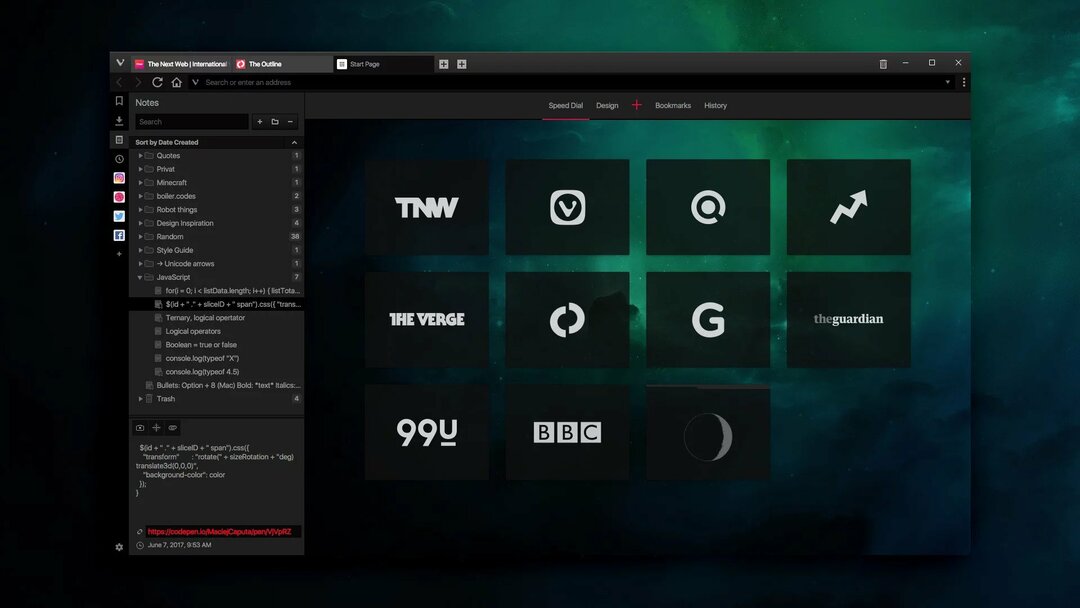
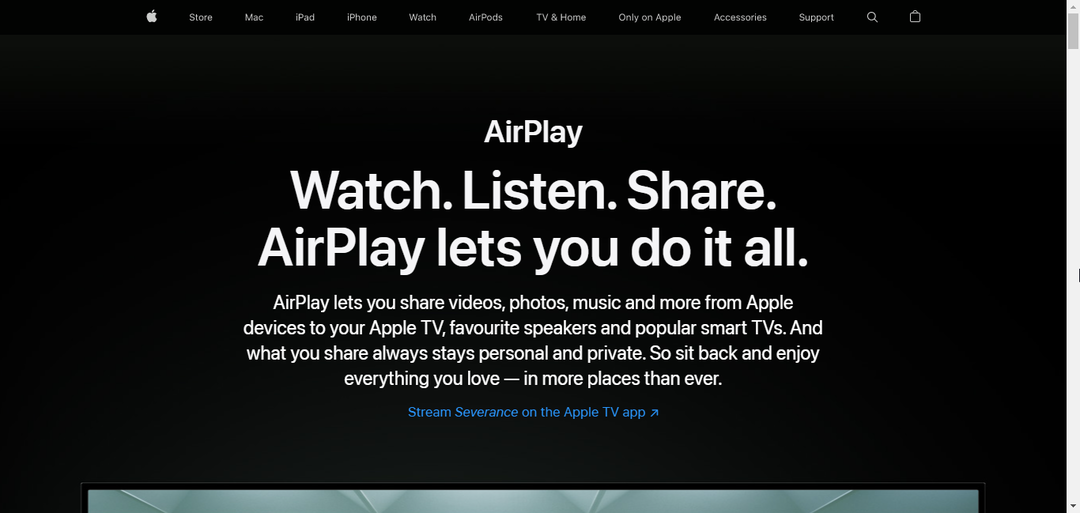
![Guía completa: Cómo Ver Telecinco ja Apple TV [2023]](/f/ae1248bb2a40bce2ad6f9f4e4184ab4f.png?width=300&height=460)